Bàn phím ảo (On-Screen Keyboard) là cứu cánh cho bạn khi không may bàn phím máy tính gặp lỗi không sử dụng được. Chính vì thế, biết cách mở bàn phím ảo trên các hệ điều hành của Windows sẽ giúp bạn ứng biến được những trường hợp cần tới. Dưới đây, BMPro sẽ hướng dẫn cho bạn một số cách thông dụng để mở được bàn phím ảo nhanh chóng. Bạn lưu lại để khi cần thì áp dụng ngay nhé!
Mở bàn phím ảo trên Windows 10:
Tại màn hình đăng nhập Windows 10:
Đây là một trường hợp rất thường xuyên xảy ra với người dùng Windows. Bàn phím bị hỏng không thể đăng nhập vào màn hình làm việc của Windows được. Bạn hãy yên tâm, dưới đây là cách mở bàn phím ảo cực đơn giản.
Tại màn hình đăng nhập Windows 10, bạn nhấn nút Ease of access sau đó chọn On-Screen Keyboard thì bàn phím ảo sẽ hiện ra như hình dưới đây.
Tại màn hình làm việc của Windows 10:
Mở bàn phím ảo trong màn hình làm việc của Windows bạn có thể áp dụng 1 trong 2 cách sau:
Cách 1:
Bạn nhấn nút Start dưới thanh taskbar (hoặc phím Windows trên bàn phím) tìm tới thư mục Windows Ease of Access (ở dưới cùng – chữ W) nhấn chọn công cụ On-Screen Keyboard, đây chính là bàn phím ảo trên Windows 10.
Cách 2:
Bạn nhấn chuột phải lên thanh taskbar chọn Show touch keyboard button (hiện dấu tích √ bên cạnh là đã bật). Lúc này bạn sẽ thấy biểu tượng bàn phím xuất hiện trên thanh taskbar, nhấn vào để mở Touch Keyboard.
Lưu ý: Khi bạn di chuột đi chỗ khác hoặc gõ bàn phím cứng thì Touch Keyboard sẽ tự ẩn đi.
Touch Keyboard có nhiều tính năng hơn On-Screen Keyboard như có thêm icon biểu tượng cảm xúc, chuyểnn ngôn ngữ, chọn kiểu bàn phím và nhiều cài đặt khác.
Mở bàn phím ảo trên Windows 7
Với hệ điều hành Windows 7, bạn mở bàn phím ảo cực nhanh chỉ bằng một số thao tác đơn giản sau đây:
Bạn nhấn nút Start (hoặc phím Windows trên bàn phím) chọn Programs → Accessories → Ease of Access → On-Screen Keyboard.
Mở bàn phím ảo trên Windows XP
Để mở bàn phím ảo trên Windows XP, rất đơn giản, các bạn chỉ cần nhấn nút Start (hoặc phím Windows trên bàn phím) chọn Programs → Accessories → Accessibility → On-Screen Keyboard.
Cách sử dụng bàn phím ảo trên Macbook
Với một chiếc Macbook thì việc khởi động tính năng bàn phím ảo rất đơn giản, sau đây BMPro sẽ giới thiệu với các bạn về các bước để khởi động tính năng bàn phím ảo này.
– Bước 1: Trước tiên bạn cần chọn vào hình quả táo – logo của Apple ở góc trái phía trên màn hình, sau đó chọn System Preferences.
– Bước 2: Trong một danh sách các ứng dụng thì bạn hãy chọn vào mục Keyboard.
– Bước 3: Tiếp theo thì bạn hãy đánh dấu vào mục Show Keyboard và Character Viewers trên menu bar -> đóng cửa sổ.
– Bước 4: Đến đây thì để để khởi động bàn phím ảo bạn cần chọn vào biểu tượng nhập liệu trên góc phải màn hình Macbook, sau đó chọn Show Keyboard Viewer.
Kết luận:
Tùy vào từng trường hợp khác nhau và Hệ điều hành Windows của bạn đang dùng, bạn có thể ứng dụng những thủ thuật nhanh trên để mở được bàn phím máy tính ảo.
Nếu bạn cần giải đáp bất cứ lỗi nào về phần mềm máy tính vui lòng liên hệ Dịch vụ IT chuyên nghiệp - BMPro. Chúng tôi hân hạnh được hỗ trợ cho bạn.
Chúc bạn thành công!



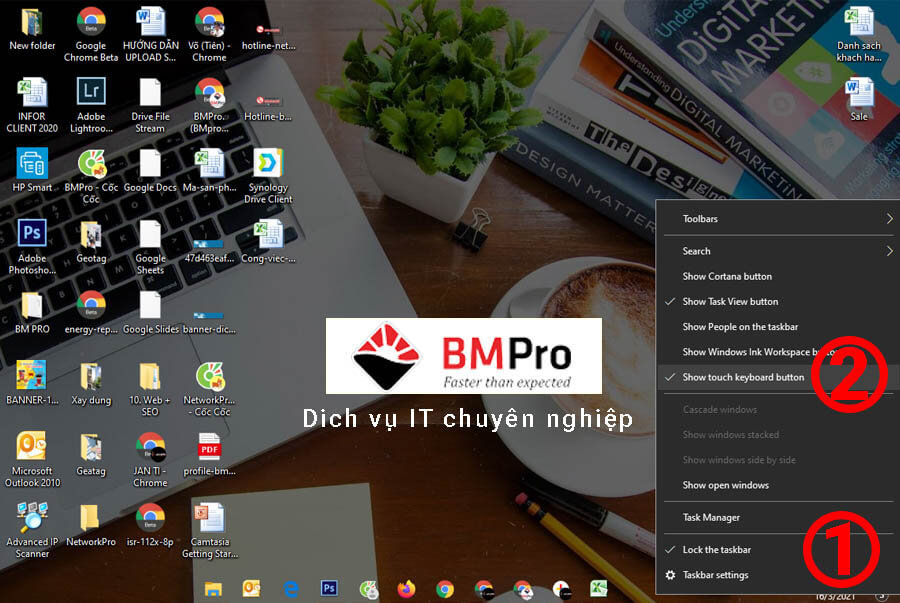
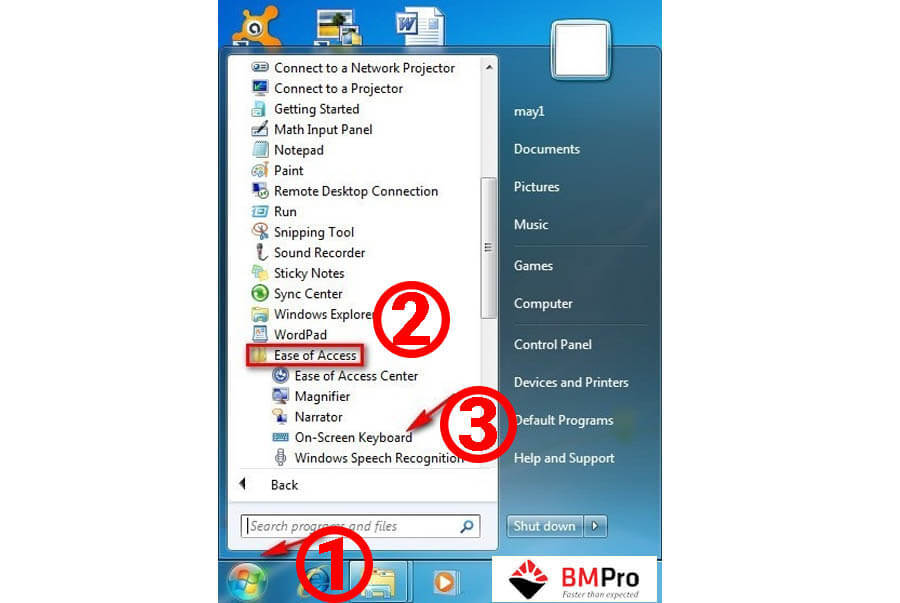
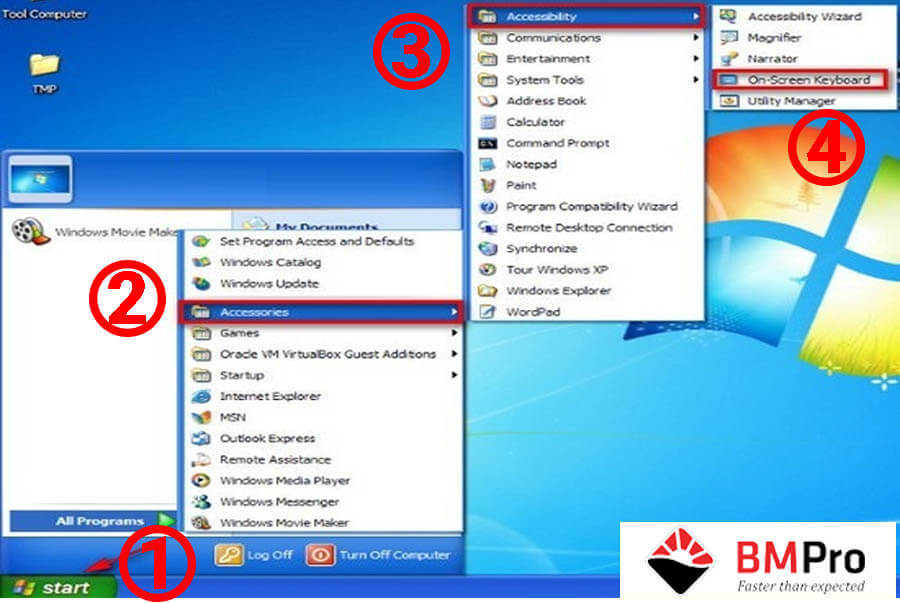


Không có nhận xét nào:
Đăng nhận xét